Karamihan sa mga tao ngayon ay mas nagbabasa sa kanilang web browser kaysa saanman. Ang internet ay puno ng kamangha-manghang mga artikulo, at ang mga extension ng Chrome na ito ay nagbibigay sa iyo ng mas magandang karanasan sa pagbabasa online.
Kung gaano kahusay ang Google Chrome, ang nagpapaespesyal dito ay ang makulay na komunidad ng mga developer na gumagawa ng mga extension upang magdagdag ng mga feature na wala pa sa browser. Mula sa mas mahusay na pagiging madaling mabasa at mga layout na tulad ng Kindle hanggang sa pag-alala kung saan ka nag-scroll at mga paraan upang magbasa nang mas mabilis, malapit nang bumuti ang iyong pang-unawa.
1. Omoguru (Chrome): I-customize ang Anumang Site para sa Mas Mahusay na Pagbasa at Pagtuon

Ang Omoguru ay isang kumpanya ng mga imbensyon sa pagbabasa na gumagawa ng isang serye ng mga solusyon upang gawing mas madali para sa sinuman na magbasa. Ang kanilang extension ng Chrome ay isang kamangha-manghang halimbawa kung paano nila ginagawang mas mahusay ang karanasan sa online na pagbabasa para sa mga taong may dyslexia, focus, at kahirapan sa atensyon. Siyempre, malayang gamitin ng sinuman ang extension. Mahalaga, babaguhin ng Omoguru kung paano lumalabas ang text sa anumang website, na naka-customize sa kung paano mo ito gusto. Maaari kang pumili mula sa pitong uri ng mga font sa parehong sans at sans serif, itakda kung gaano mo gustong i-zoom ang text sa anumang page, magtakda ng custom na kulay ng background para sa lahat ng page, at kung gaano karaming espasyo ang maiiwan sa pagitan ng mga linya.
Tulad ng napakaraming extension ng focus sa pagbabasa, mayroon ding Reader Mode ang Omoguru para sa anumang mga page na mga artikulo, na maaari mo ring paganahin sa pamamagitan ng right-click na menu ng konteksto. Maaari mong i-on at i-off ang Omoguru gamit ang isang simpleng toggle sa extension. Ang Omoguru ay na-optimize para sa mga website ng balita, ngunit gumagana rin ito sa mga web app, tulad ng Gmail at Facebook.
I-download: Omoguru para sa Chrome (Libre)
dalawa. kape (Chrome): Reader Mode na May Talaan ng Nilalaman na Parang Kindle
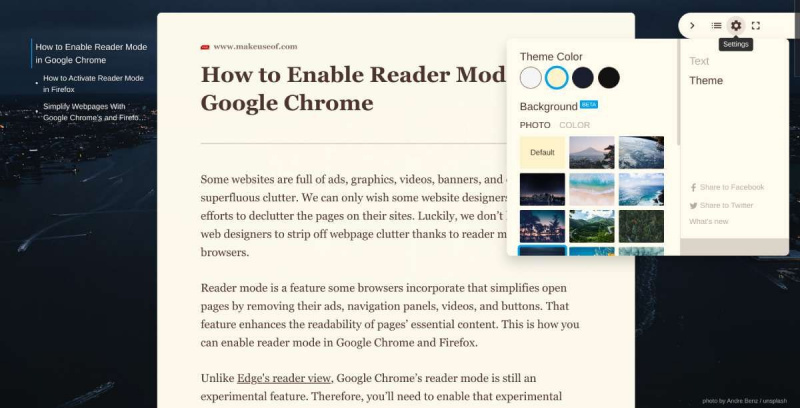
Ang Safari, Edge, at Firefox ay mayroon nang built-in na Reader Mode ngayon, at maaari mo rin paganahin ang Reader Mode sa Chrome bilang bahagi ng isang pang-eksperimentong tampok. Ngunit nag-aalok ang Fika ng kaunti pa kaysa sa mga default na tampok ng lahat ng ito, katulad ng pagtanggal ng mga kalat mula sa isang artikulo at pagpapakita nito sa isang nababasang disenyo.
Sa isang hakbang na inspirasyon ng Amazon Kindle, lumikha ang Fika ng Talaan ng Mga Nilalaman (ToC) para sa artikulong batay sa mga sub-header sa orihinal na piraso. Mabilis kang makakapag-scroll sa pamamagitan ng pag-click sa mga ito, at nagsisilbi itong magandang sidebar habang nagbabasa ng mga longform na piraso.
Hinahayaan ka rin ng Fika na magtakda ng mga custom na larawan sa background mula sa isang set ng 25 na wallpaper na may temang kalikasan o gumamit ng custom na kulay na background. Ang background ng pane ng mambabasa at kulay ng font ay maaari ding baguhin sa pagitan ng apat na pagpipilian.
Gaya ng inaasahan, maaari kang pumili sa anim na magkakaibang font habang nasa Fika mode, ang laki ng text (maliit, katamtaman, malaki), at normal o makatwirang pagkakahanay. Mayroon ding madaling gamiting keyboard shortcut (Alt + R) para i-invoke ang Fika, at nakakagulat na mabilis ito.
kung paano magdagdag ng pagkakayari sa teksto sa photoshop
I-download: kape para sa Chrome (Libre)
3. Bionize (Chrome): I-scan ang Mga Artikulo nang Mas Mabilis na Magbasa
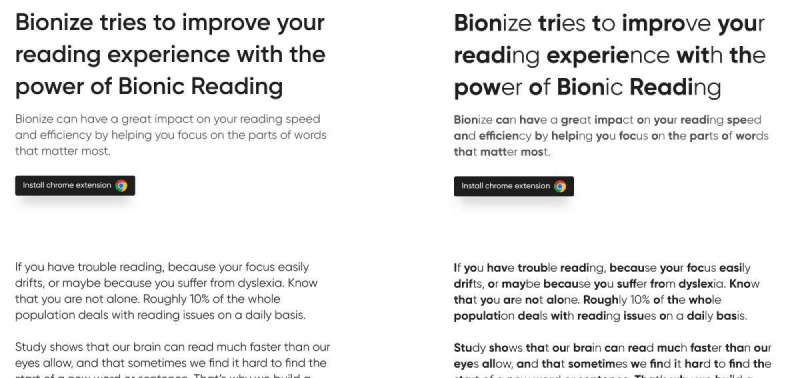
Ang Bionize ay isang simpleng extension para magamit ang konsepto ng pagbabasa ng bionic upang gawing mas madali para sa iyo na magbasa ng mga artikulo online. Sa madaling sabi, sinusuri ng bionic reading ang artikulo at ginagawang bold text ang ilang bahagi ng text. Ang sinasabi ay hinahayaan ka nitong basahin ang artikulo nang mas mabilis, lalo na kung ikaw ay nag-ii-scan o nag-skim sa pamamagitan nito. Ibinatay ng mga gumawa ng Bionize ang extension sa mga pag-aaral na nagpapakita na ang ating utak ay nakakapagbasa ng mas mabilis kaysa sa pinapayagan ng ating mga mata at kung minsan ay nahihirapan tayong hanapin ang simula ng isang bagong salita o pangungusap. Gayunpaman, tandaan nila na walang empirikal na katibayan upang ipakita ang bionic na pagbabasa ay mas mahusay, ngunit sulit na subukan ito.
Ang Bionize ay kasing simple ng pag-click sa icon sa toolbar ng mga extension upang i-on at i-off ito. Hindi tulad ng ibang mga extension tulad ng mula sa Bionic-Pagbasa , hindi sinusubukan ng isang ito na bigyan ka ng isang minimalist na mode ng pagbabasa o baguhin ang font o laki. Makikita mo ang orihinal na web page, sa pamamagitan lamang ng mga highlight ng pagbabasa ng bionic.
I-download: Bionize para sa Chrome (Libre)
kung paano hindi paganahin ang mikropono sa android phone
Apat. Fready (Chrome): Word Pacer na Gabay sa Iyong Mata Habang Nagbabasa
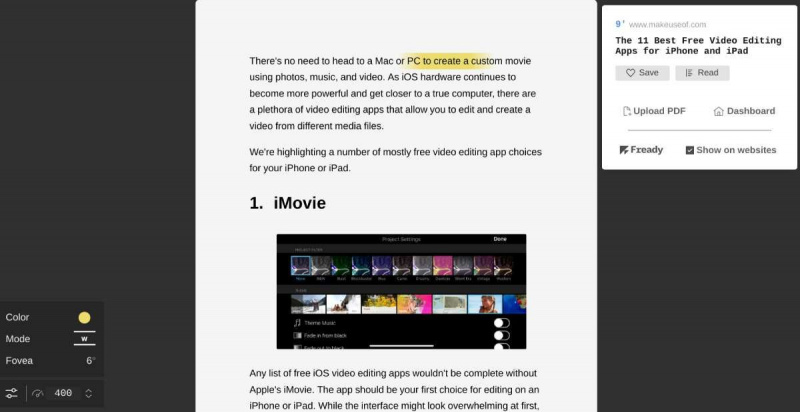
Sinusubukang muling likhain ni Fready ang karanasan ng paggamit ng isang daliri sa isang pisikal na libro upang pumunta sa bawat salita. Sa halip na daliri, gumagamit si Fready ng highlighter para gabayan ang iyong mata habang nagbabasa ka ng artikulo online.
'Binabasa' din ng app ang artikulo upang mag-alok ng kakaibang feature: babagal nito ang mga mahirap, mahaba, bihira, at siyentipikong mga salita, para manatiling nakatutok sa iyong binabasa. Dagdag pa, ito ay isang ganap na walang mouse na karanasan, awtomatikong nag-i-scroll pababa kapag naabot mo ang ibaba ng screen.
Sa mga setting ni Fready, maaari kang pumili sa pagitan ng apat na kulay para sa highlighter, itakda ang haba nito, at piliin ang hitsura nito (salungguhitan, buong kahon, kupas na kahon). Bilang default, nakatakda itong magbasa sa bilis na 250 salita kada minuto dahil iyon ang pandaigdigang average, ngunit maaari mong baguhin iyon sa anumang pinakamainam mong makita.
I-download: Fready para sa Chrome (Libre)
5. Pag-unlad sa Pagbasa ng Website (Chrome): Makukulay na Progress Bar para Ipakita kung Magkano ang Natitira
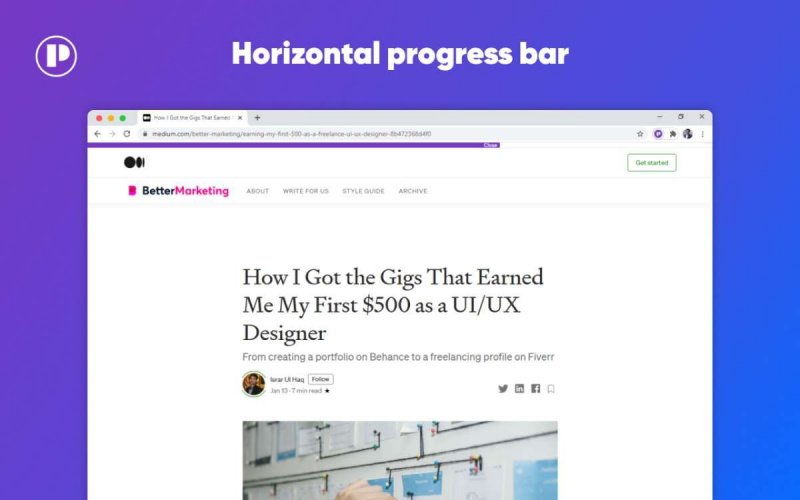
Kapag nagbabasa ka ng mahabang artikulo, hindi mo palaging alam kung gaano katagal ang teksto. Naglalagay ang Website Read Progress ng may kulay na progress bar upang ipakita ang dami mo nang nabasa at kailangan mo pang basahin.
Maaari mong piliing ipakita ito bilang isang pahalang na bar sa tuktok ng web page o isang pabilog na bar na lumulutang sa tuktok ng pahina. Parehong pupunuin ng purple na bar upang ipakita ang pag-unlad. Maaari mo ring piliin kung ano ang mangyayari kapag nag-click ka sa bar: bumalik sa homepage, bumalik sa nakaraang page, o isara ang tab.
I-download: Website Read Progress para sa Chrome (Libre)
6. Scroll In (Chrome): Tandaan ang Huling Scroll Point para sa Anumang Mahabang Artikulo
Kapag nagbabasa ka ng mahabang artikulo online, minsan kailangan mong ihinto at balikan ito mamaya. Kung isasara mo ang tab, maaalala ng Scrroll In kung saan ka huminto sa pagbabasa at dadalhin ka pabalik sa puntong iyon sa tuwing bubuksan mo muli ang link.
Habang awtomatikong dadalhin ka ng Scrroll In sa marka, maaari mong piliin na magdagdag ng bagong marka o i-update ang iyong lumang marka. Gumagana ito tulad ng isang alindog at maaaring makatipid ng hanggang 20 puntos sa pagbabasa para sa isang URL; Ang kabuuang mga scroll point ay walang limitasyon. Ang lahat ng data ay naka-imbak sa iyong browser cache, at maaari mong tingnan ang lahat ng iyong mga naka-save na scroll point sa isang simpleng dashboard.
paano ko masasabi kung may sumusunod sa akin sa facebook
Ang Scroll In ay hindi nag-aalok ng keyboard shortcut, sa kasamaang-palad, na gagawing mas maginhawa. Thankfully, kaya mo magtakda ng mga custom na keyboard shortcut sa mga extension ng Chrome upang mag-save ng scroll point o kunin ang pinakabagong scroll.
I-download: Mag-scroll In para sa Chrome (Libre)
7. SpeedReader (Chrome): Ilapat ang Tim Ferriss Method of Speed Reading
Nai-feature na namin ang ilan sa mga pinakamahusay na mga extension ng mabilis na pagbabasa para sa Chrome kung gusto mong matutong magbasa nang mas mabilis, ngunit iba ang ginagawa ng SpeedReader. Gumagamit ito ng paraan ng mabilis na pagbabasa ni Tim Ferriss kung saan ginagamit mo ang iyong peripheral vision para sa mas mabilis na pag-unawa.
Ang SpeedReader ay nagdaragdag ng dalawang pulang linya bilang mga margin, pinuputol ang mga unang salita at huling ilang salita ng isang artikulo. Ang ideya ay basahin mula sa kaliwang margin hanggang sa kanang margin at pagkatapos ay tumalon sa susunod na linya. Ipinapaliwanag ni Ferriss kung paano ito nakakatulong sa kanyang video sa itaas, at maaari mo itong subukan sa extension na ito upang makita kung nakakatulong ito para sa iyo.
I-download: SpeedReader para sa Chrome (Libre)
Tandaang Protektahan ang Iyong mga Mata
Sa napakaraming cool na extension upang gawing mas madali ang online na pagbabasa, makikita mo ang iyong sarili na sumisid sa mga butas ng kuneho at gumugugol ng mga oras na nakadikit sa iyong laptop. Ngunit tandaan na protektahan ang iyong mga mata mula sa matagal na pagkakalantad sa screen. Sa katunayan, maaari kang mag-install ng ilang mga extension ng Chrome upang maiwasan ang pagkapagod ng mata, kasama ng mga extension ng pagbabasa upang mapanatili ang isang malusog na balanse.
